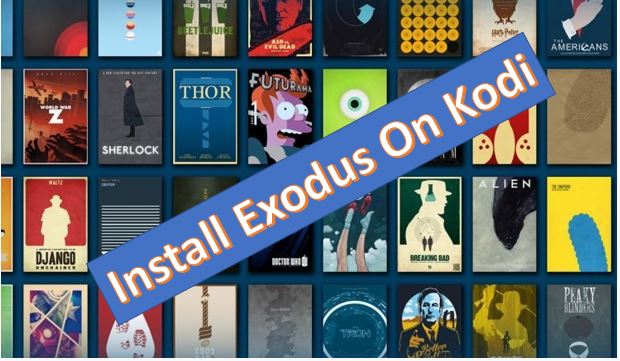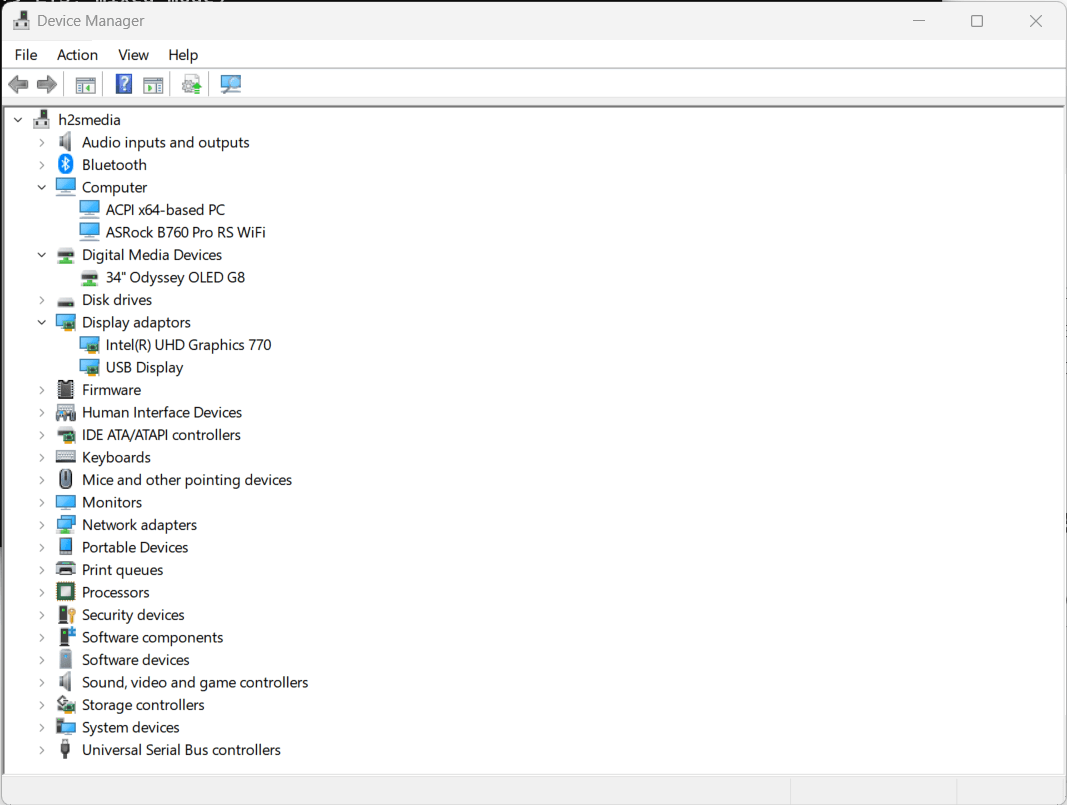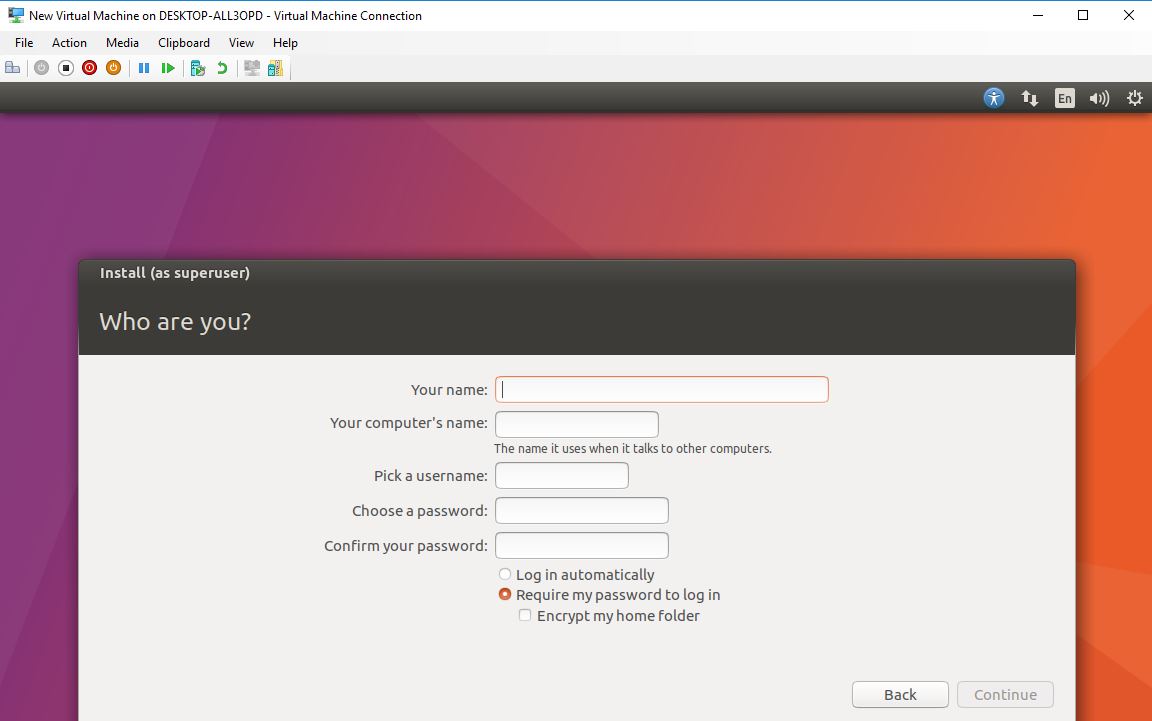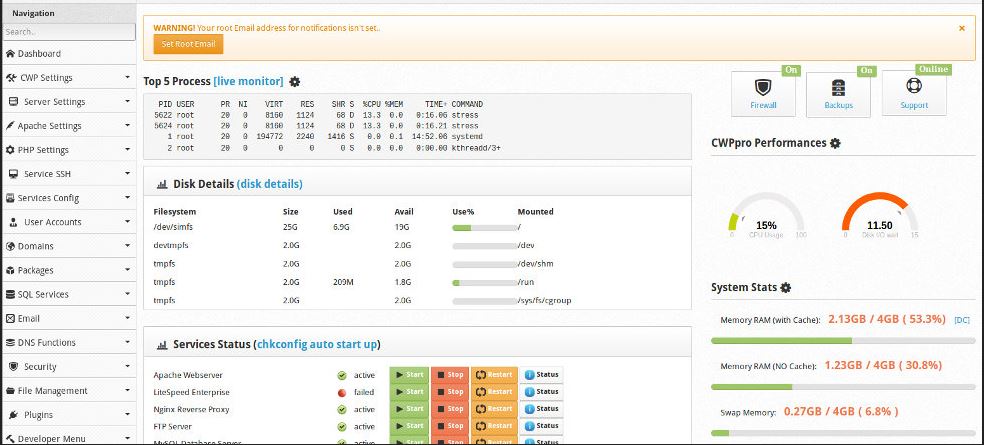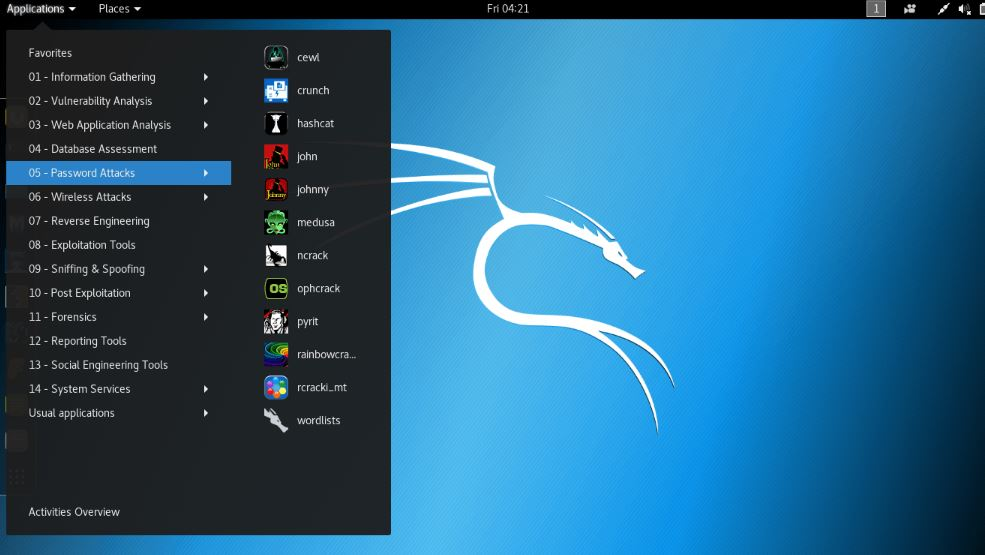私たちがコンピューターやスマートフォンでお気に入りの Web サイトを開いたり、インターネットで何かを検索したりするとき、DNS は私たちのコンピューター、スマートフォン、または単に端末を訪問したい Web サイトに接続するために重要な役割を果たします。インターネットは、インターネットのバックボーンである DNS がなければ、役に立たない有線メッシュ ネットワークのようなものです。 DNS のないインターネットは、魂のない人間の身体に匹敵します。はい、DNS はとても重要です。インターネット上のすべての Web サイトには独自の一意の IP アドレスがあり、記憶力が限られているため、関連付けられている IP アドレスよりも How2shout.com や Facebook.com などの素敵な名前を覚えておく方が簡単です。
そのため、選択した Web サイトにアクセスしようとするたびに、DNS ルックアップが実行されて、その Web サイトに関連付けられている IP アドレスが検索されます。はい、名前に対応する通話ボタンをタップして番号をダイヤルするのと同じように、その人が所有する番号です。 ISP は独自の DNS サーバーを持っていますが、明らかに速度、信頼性、セキュリティを向上させるためにサードパーティの DNS サーバーを使用すると非常に便利です。コンピューターやルーターでサードパーティ DNS を構成するのは非常に簡単ですが、Android デバイスでサードパーティ DNS の使用を開始するのは同様に簡単ではない可能性があります。
さて、VPN アプリを使用して Android でサードパーティの DNS を構成する方法に関する記事をすでに書きましたが、実際の VPN サービスを使用してハンドセット上のすべてのトラフィックを暗号化している場合は役に立たないかもしれません。
したがって、このチュートリアルは、システム全体の DNS 変更を適用するのに役立ちます。最新の Android 9.0 Pie を使用している場合は、TLS 上でも変更を適用できます。
それでは、これ以上遅らせることなく始めましょう。
従うべき手順
ステップ 1:Android でシステム設定を開き、「」をタップします。ネットワークとインターネット'。
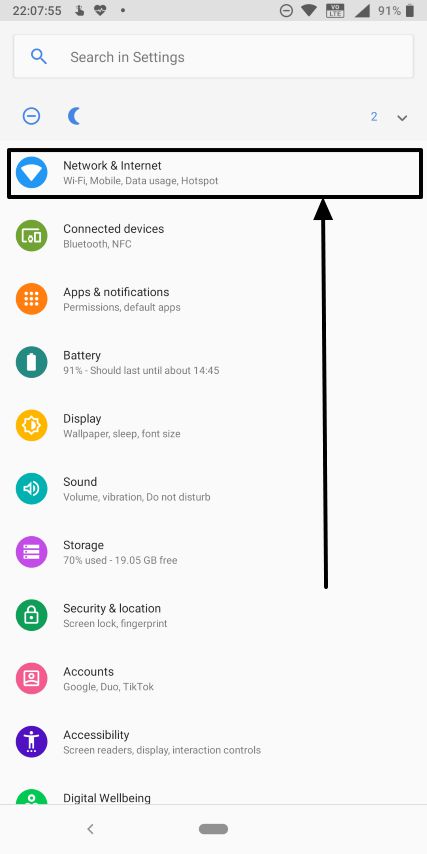
ステップ 2:今すぐタップしてください'高度な'でネットワークとインターネット「メニュー」を選択し、「」をタップしますプライベートDNS'。
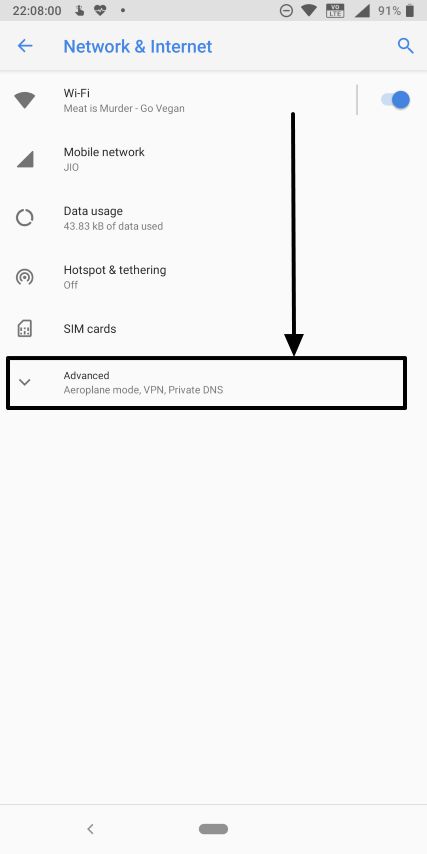

ステップ 3:ここでは、「」に該当するラジオボタンをタップします。プライベートDNSプロバイダーのホスト名」と入力し、DNS アドレスを入力します。をタップします'保存'終わったら。

*ここでは、プライマリおよびセカンダリ DNS アドレスを入力するオプションは利用できません。したがって、ホスト名のアドレスを入力する必要があります。
ここでは、入力できる一般的なホスト名をいくつか紹介します。
Cloudflare DNS:1dot1dot1dot1.cloudflare-dns.com
Google DNS:dns.google
アダルトフィルターDNS:アダルトフィルター-dns.cleanbrowsing.org
他にも DNS プロバイダーが利用可能であるため、ニーズを満たす最も適切なものを選択する必要があります。
それで終わりました。これは DNS over TLS の実装であり、モバイル ネットワーク経由でインターネットに接続している場合でも、DNS トラフィックは常に暗号化されます。唯一の欠点は、ハンドセットにインストールされているアプリに独自の DNS クエリ メカニズムがある場合、これが機能しないことです。ただし、Android の新しいバージョンではこの欠点が解消されることを願っていますが、それはまだ時間の問題です。
この情報がお役に立てば幸いです。何か質問はありますか?以下に同じことをコメントしてください。